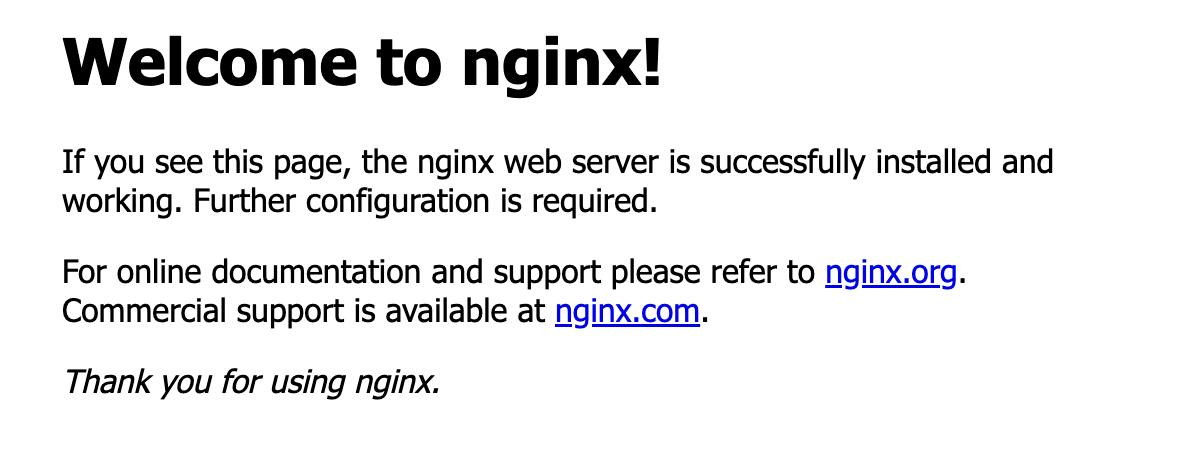Descripción general
Con Cloud Monitoring, los usuarios pueden supervisar múltiples proyectos a partir de un único permiso de métricas. En este ejercicio, empezarás con tres proyectos de Google Cloud: dos con recursos supervisados y uno para alojar un permiso de métricas. Adjuntarás los dos proyectos de recursos al permiso de métricas, compilarás verificaciones de tiempo de actividad y construirás un panel centralizado.
Objetivos
- Configurar un proyecto de trabajadores
- Crear un permiso de métricas y vincular a él los dos proyectos de trabajadores
- Crear y configurar grupos de supervisión
- Crear y probar verificaciones de tiempo de actividad
Configuración y requisitos
En cada lab, recibirás un proyecto de Google Cloud y un conjunto de recursos nuevos por tiempo limitado y sin costo adicional.
-
Haz clic en el botón Comenzar lab. Si debes pagar por el lab, se abrirá una ventana emergente para que selecciones tu forma de pago.
A la izquierda, se encuentra el panel Detalles del lab, que tiene estos elementos:
- El botón Abrir la consola de Google Cloud
- El tiempo restante
- Las credenciales temporales que debes usar para el lab
- Otra información para completar el lab, si es necesaria
-
Haz clic en Abrir la consola de Google Cloud (o haz clic con el botón derecho y selecciona Abrir el vínculo en una ventana de incógnito si ejecutas el navegador Chrome).
El lab inicia recursos y abre otra pestaña en la que se muestra la página de acceso.
Sugerencia: Ordena las pestañas en ventanas separadas, una junto a la otra.
Nota: Si ves el diálogo Elegir una cuenta, haz clic en Usar otra cuenta.
-
De ser necesario, copia el nombre de usuario a continuación y pégalo en el diálogo Acceder.
{{{user_0.username | "Username"}}}
También puedes encontrar el nombre de usuario en el panel Detalles del lab.
-
Haz clic en Siguiente.
-
Copia la contraseña que aparece a continuación y pégala en el diálogo Te damos la bienvenida.
{{{user_0.password | "Password"}}}
También puedes encontrar la contraseña en el panel Detalles del lab.
-
Haz clic en Siguiente.
Importante: Debes usar las credenciales que te proporciona el lab. No uses las credenciales de tu cuenta de Google Cloud.
Nota: Usar tu propia cuenta de Google Cloud para este lab podría generar cargos adicionales.
-
Haga clic para avanzar por las páginas siguientes:
- Acepta los Términos y Condiciones.
- No agregues opciones de recuperación o autenticación de dos factores (esta es una cuenta temporal).
- No te registres para obtener pruebas gratuitas.
Después de un momento, se abrirá la consola de Google Cloud en esta pestaña.
Nota: Para ver un menú con una lista de productos y servicios de Google Cloud, haz clic en el menú de navegación que se encuentra en la parte superior izquierda o escribe el nombre del servicio o producto en el campo Búsqueda.

Después de completar los pasos iniciales de acceso, aparecerá el panel del proyecto.
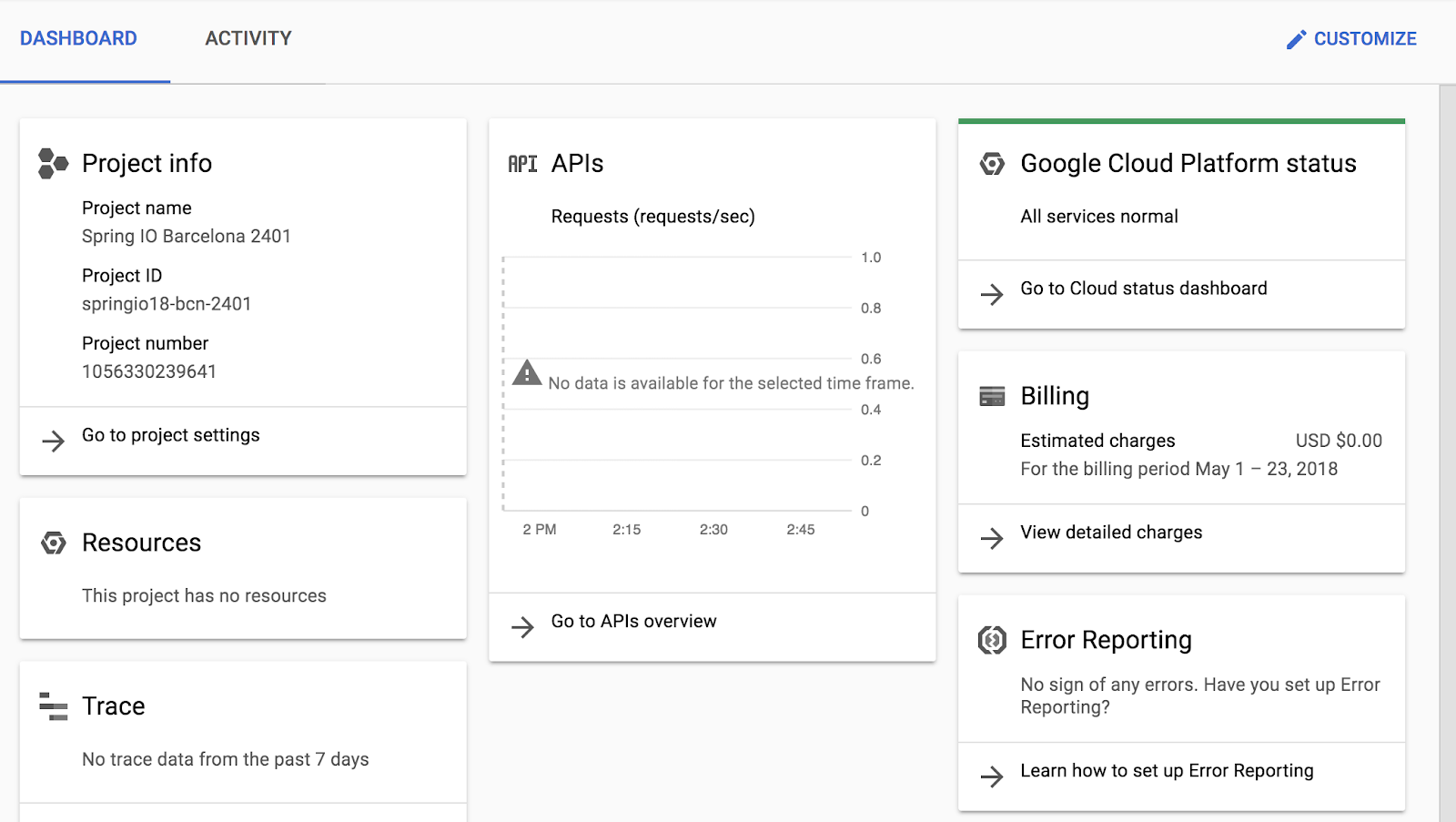
Activa Google Cloud Shell
Google Cloud Shell es una máquina virtual que cuenta con herramientas para desarrolladores. Ofrece un directorio principal persistente de 5 GB y se ejecuta en Google Cloud.
Google Cloud Shell proporciona acceso de línea de comandos a tus recursos de Google Cloud.
-
En la consola de Cloud, en la barra de herramientas superior derecha, haz clic en el botón Abrir Cloud Shell.

-
Haz clic en Continuar.
El aprovisionamiento y la conexión al entorno demorarán unos minutos. Cuando te conectes, habrás completado la autenticación, y el proyecto estará configurado con tu PROJECT_ID. Por ejemplo:

gcloud es la herramienta de línea de comandos de Google Cloud. Viene preinstalada en Cloud Shell y es compatible con el completado de línea de comando.
- Puedes solicitar el nombre de la cuenta activa con este comando:
gcloud auth list
Resultado:
Credentialed accounts:
- @.com (active)
Resultado de ejemplo:
Credentialed accounts:
- google1623327_student@qwiklabs.net
- Puedes solicitar el ID del proyecto con este comando:
gcloud config list project
Resultado:
[core]
project =
Resultado de ejemplo:
[core]
project = qwiklabs-gcp-44776a13dea667a6
Nota:
La documentación completa de gcloud está disponible en la
guía de descripción general de gcloud CLI
.
Tarea 1: Configura los proyectos de recursos
Tu entorno de lab tiene tres proyectos precreados en él, los IDs de proyecto se muestran en la esquina superior izquierda de la página de pasos de lab.
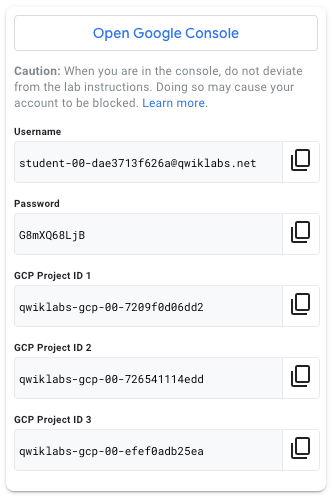
El primer proyecto (ID 1) será el proyecto de permisos. Los ID 2 y 3 serán los proyectos supervisados/de recursos. De acuerdo con las prácticas recomendadas por Google, el proyecto que usemos para alojar el permiso de métricas no será uno de los proyectos que alojen los recursos supervisados.
En esta tarea, harás lo siguiente:
- Crearás un servidor web NGINX en cada uno de tus proyectos de trabajadores.
Configura dos proyectos de recursos
Comencemos con la compilación de algunos recursos para supervisar.
-
Abre un documento de texto en tu computadora y anota en él los tres IDs de proyecto.
- Etiqueta el ID del proyecto 1 como Monitoring Project (Proyecto de supervisión).
- Etiqueta el ID del proyecto 2 como Worker 1 (Trabajador 1).
- Etiqueta el ID del proyecto 3 como Worker 2 (Trabajador 2).
En el resto de este ejercicio, se hará referencia a los IDs de los proyectos con estos nombres.
-
En la página de la consola de Google Cloud, usa el menú desplegable del proyecto situado cerca de la esquina superior izquierda de la interfaz para cambiar al proyecto Worker 1. Recuerda que es el proyecto con el ID que etiquetaste como Worker 1 en el archivo de texto creado en el paso 1.
Nota: Si no ves todos los proyectos, escribe qwiklabs en el cuadro de búsqueda y deberían aparecer los proyectos que faltan.
-
En el menú de navegación ( ) de la consola de Google Cloud, haz clic en Compute Engine > Instancias de VM.
) de la consola de Google Cloud, haz clic en Compute Engine > Instancias de VM.
La primera inicialización puede tardar un minuto.
-
Para crear una instancia nueva, haz clic en Crear instancia.
-
Existen muchos parámetros que puedes configurar cuando creas una instancia nueva. Para este lab, usa los siguientes:
| Campo |
Valor |
Información adicional |
| Nombre |
worker-1-server |
Nombre de la instancia de VM |
| Región |
|
Para obtener más información sobre las regiones, consulta la guía de regiones y zonas de Compute Engine. |
| Zona |
|
Nota: Recuerda la zona que seleccionaste, ya que la usarás más adelante. Para obtener más información sobre las zonas, consulta la guía de regiones y zonas de Compute Engine. |
| Serie |
E2 |
Es el nombre de la serie. |
| Tipo de máquina |
2 CPU virtuales |
Esta es una instancia con 2 CPU y 4 GB de RAM (e2‑medium). Hay varios tipos de máquinas disponibles, desde tipos de instancias micro hasta tipos de instancias con 32 núcleos y 208 GB de RAM. Para obtener más información, consulta la guía sobre las familias de máquinas de Compute Engine. Nota: Un proyecto nuevo tiene una cuota de recursos predeterminada, la cual puede limitar la cantidad de núcleos de CPU. Podrás solicitar un aumento de la cuota cuando trabajes en proyectos fuera de este lab. |
| Disco de arranque |
Nuevo disco persistente balanceado de 10 GB con una imagen de SO de Debian GNU/Linux 11 (bullseye)
|
Hay varias imágenes disponibles, incluidas Debian, Ubuntu, CoreOS, al igual que imágenes premium, como Red Hat Enterprise Linux y Windows Server. Para obtener más información, consulta la documentación sobre el sistema operativo. |
| Firewall |
Permitir tráfico HTTP |
Selecciona esta opción para acceder a un servidor web que instalarás más adelante. Nota: Esta acción creará automáticamente una regla de firewall para permitir el tráfico HTTP en el puerto 80. |
-
Haz clic en Crear.
La VM, worker-1-server, debería tardar aproximadamente un minuto en crearse. Después de que se cree worker-1-server, aparecerá en la lista de la página Instancias de VM.
-
Para conectarte a la VM mediante SSH, haz clic en SSH a la derecha del nombre de la instancia, worker-1-server.
Se iniciará un cliente SSH directamente desde el navegador. Si se te solicita, haz clic en Autorizar.
Nota: Obtén más información sobre cómo usar SSH para conectarte a una instancia en la guía Conéctate a VMs de Linux con herramientas de Google de Compute Engine.
Ahora instalarás un servidor web NGINX, que es uno de los más populares del mundo, para conectar tu VM a algo.
-
Actualiza el SO:
sudo apt-get update
Resultado esperado:
Get:1 http://security.debian.org stretch/updates InRelease [94.3 kB]
Ign http://deb.debian.org strech InRelease
Get:2 http://deb.debian.org strech-updates InRelease [91.0 kB]
...
-
Instala NGINX:
sudo apt-get install -y nginx
Resultado esperado:
Reading package lists... Done
Building dependency tree
Reading state information... Done
The following additional packages will be installed:
...
-
Confirma que NGINX esté en ejecución:
ps auwx | grep nginx
Resultado esperado:
root 2330 0.0 0.0 159532 1628 ? Ss 14:06 0:00 nginx: master process /usr/sbin/nginx -g daemon on; master_process on;
www-data 2331 0.0 0.0 159864 3204 ? S 14:06 0:00 nginx: worker process
www-data 2332 0.0 0.0 159864 3204 ? S 14:06 0:00 nginx: worker process
root 2342 0.0 0.0 12780 988 pts/0 S+ 14:07 0:00 grep nginx
-
Para ver la página web, regresa a la consola de Cloud y haz clic en el vínculo de IP externa, ubicado en la fila de tu máquina, o bien agrega el valor de IP externa a http://EXTERNAL_IP/ en una ventana o pestaña nueva del navegador.
-
Si ves un mensaje que indica que el sitio no admite una conexión segura, haz clic en Continuar al sitio. Se debería abrir la página web predeterminada.
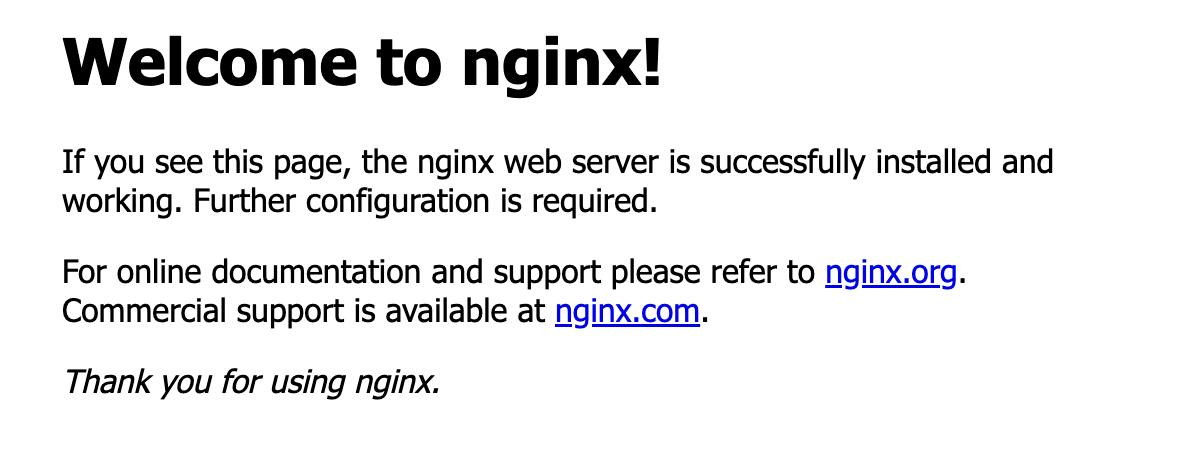
-
Usa el menú desplegable para cambiar al proyecto Worker 2.
-
Realiza pasos similares en Worker 2:
- Crea una instancia de VM con worker-2-server.
- Permite el tráfico HTTP.
- Establece una conexión a la instancia de VM con SSH.
- Instala NGINX.
-
Usa el menú desplegable de proyectos para cambiar al proyecto Worker 1.
-
En el menú de navegación, selecciona Compute Engine > Instancias de VM. Verás las instancias nuevas.
-
Copia la IP externa y pégala en una pestaña del navegador nueva. Asegúrate de que puedes ver tu servidor web nuevo de Worker 1.
-
En el archivo de texto que creaste en el paso 1, agrega una entrada nueva worker-1-server. Al lado, pega tu IP externa copiada.
-
Usa el menú desplegable para cambiar al proyecto Worker 2. Deberías seguir en la página Instancias de VM. Una vez más:
- Copia el valor de la
External IP.
- Pégala en el navegador y visualiza la nueva página principal del servidor 2.
- Agrega una entrada worker-2-server nueva en tu archivo de texto y agrega su IP.
Para verificar tu avance en el lab, haz clic en Revisar mi progreso a continuación. Si se muestra una marca de verificación, realizaste correctamente la tarea.
Haz clic en Revisar mi progreso para comprobar el objetivo.
Configurar dos proyectos de recursos
Tarea 2: Crea un permiso de métricas y vincúlale los dos proyectos de trabajadores
Existen varias formas de configurar la relación entre el proyecto host que realiza la supervisión y los proyectos supervisados.
En general, si optas por el enfoque de varios proyectos supervisados de forma centralizada, se recomienda que el proyecto de supervisión solo contenga recursos y configuraciones relacionados con la supervisión. Ese es exactamente el enfoque adoptado aquí.
En esta tarea, harás lo siguiente:
- Configurarás el vínculo de supervisión central con los proyectos Worker 1 y 2.
Configura el vínculo de supervisión con los proyectos Worker 1 y 2
-
Usa el menú desplegable del proyecto para cambiar al Monitoring Project (Proyecto de supervisión).
-
En el menú de navegación ( ) de la consola de Google Cloud, haz clic en Ver todos los productos > Observabilidad > Supervisión.
) de la consola de Google Cloud, haz clic en Ver todos los productos > Observabilidad > Supervisión.
-
Haz clic en Configuración.
-
Haz clic en Permisos de métricas y, luego, en Agregar proyectos de Google Cloud.
-
Haz clic en Seleccionar proyectos y, luego, selecciona los proyectos de Worker 1 (Trabajador 1) y Worker 2 (Trabajador 2).
-
Haz clic en Agregar proyectos.
-
Cambia a la página Paneles.
Nota: Si no ves nada, actualiza la página y al cabo de uno o dos minutos verás los discos, firewalls, resumen de infraestructura y también instancias de VM de los otros dos proyectos.
-
Haz clic en Instancias de VM. Tómate unos minutos y explora el panel.
-
Haz clic en Paneles de control y explora por unos minutos los demás paneles disponibles, en especial Resumen de infraestructura.
Tarea 3: Crea y configura grupos de supervisión
Cloud Monitoring permite supervisar un conjunto de recursos juntos como un solo grupo. Los grupos pueden vincularse a políticas de alertas, paneles, etcétera. Cada permiso de métricas puede admitir hasta quinientos grupos y hasta seis niveles de subgrupos. Los grupos pueden crearse sobre la base de diversos criterios, como etiquetas, regiones y aplicaciones.
Agregas una etiqueta component=frontend a cada uno de los servidores web como una forma de rastrear tus servidores que se enfrentan de forma externa. En este caso, también te permite agregarlos con facilidad al mismo grupo.
En esta tarea, harás lo siguiente:
- Asignarás etiquetas a los servidores web para facilitar su rastreo.
- Crearás un grupo de recursos y colocarás los servidores en él.
- Crearás un subgrupo solo para servidores de desarrollo frontend.
Asígnales etiquetas a tus servidores web para facilitar su rastreo
-
En el menú de navegación ( ) de la consola de Google Cloud, haz clic en Descripción general de Cloud > Panel.
) de la consola de Google Cloud, haz clic en Descripción general de Cloud > Panel.
-
Usa el menú desplegable del proyecto para cambiar al proyecto Worker 1.
-
Usa el menú de navegación para navegar a Compute Engine > Instancias de VM.
-
Haz clic en el vínculo para navegar por los parámetros de configuración de worker-1-server.
-
Haz clic en el botón Editar.
-
Haz clic en el botón Administrar etiquetas.
-
Haz clic en el botón +Agregar etiqueta y crea una etiqueta con el component (componente) clave y el valor frontend.
-
Haz clic en el botón +Agregar etiqueta y crea una etiqueta con la stage clave y el valor dev.
-
Haz clic en Guardar.
-
Guarda los cambios de la configuración.
-
Usa el menú desplegable del proyecto para cambiar al proyecto Worker 2.
-
Realiza tareas similares:
- Edita la configuración de worker-2-server.
- Haz clic en el botón Administrar etiquetas.
- Haz clic en el botón +Agregar etiqueta y crea una etiqueta con el
component (componente) clave y el valor frontend.
- Haz clic en el botón +Agregar etiqueta y crea una etiqueta con la
stage (etapa) clave y el valor test (prueba). (Ten en cuenta el valor test).
-
Guarda los cambios.
Crea un grupo de recursos y coloca los servidores en él
-
Usa el menú desplegable del proyecto para cambiar al Monitoring Project (Proyecto de supervisión).
-
En el menú de navegación ( ), haz clic en Ver todos los productos > Observabilidad > Supervisión.
), haz clic en Ver todos los productos > Observabilidad > Supervisión.
-
En el menú de la izquierda, ve a Grupos.
-
Crea un grupo de supervisión nuevo a través del vínculo +Crear grupo.
-
Asígnale al grupo el nombre Frontend Servers (Servidores frontend).
-
Para los criterios, usa lo siguiente:
| Parámetro de configuración |
Valor |
| Tipo |
Etiqueta |
| Etiqueta |
Componente |
| Operador |
Es igual a |
| Valor |
Frontend |
-
Asegúrate de que Resources Selected (Recursos seleccionados) en la parte derecha de la página muestre 2 instancias de VM actualmente seleccionadas. Si no es así, vuelve a verificar tus criterios.
-
Crea el grupo.
-
Actualiza la página y después de un minuto, deberías ver varias métricas y gráficos para tus dos VMs.
Crea un subgrupo solo para servidores de desarrollo frontend
-
En el grupo Frontend Servers (Servidores frontend) localiza la sección Subgroups (Subgrupos) y haz clic en Crear subgrupo.
-
Configura el subgrupo con los siguientes parámetros:
| Parámetro de configuración |
Valor |
| Nombre |
Frontend Dev |
| Criterio 1 |
|
| Tipo |
Etiqueta |
| Etiqueta |
Componente |
| Operador |
Es igual a |
| Valor |
frontend |
- Haz clic en Listo para el primer criterio, luego en Agregar un criterio:
| Parámetro de configuración |
Valor |
| Criterio 2 |
|
| Tipo |
Etiqueta |
| Etiqueta |
Etapa |
| Operador |
Es igual a |
| valor |
dev |
-
Haz clic en Listo para el segundo criterio, luego elige el operador de criterios combinados And para su unión.
-
Haz clic en Crear.
-
Navega otra vez a la página principal Grupos. Ten en cuenta cómo el grupo Frontend Servers ahora se puede expandir para mostrar sus subgrupos. La IU también muestra un vínculo en el que se puede hacer clic y que contiene un poco de información sobre los tipos de recursos que contiene el grupo.
Haz clic en Revisar mi progreso para comprobar el objetivo.
Crear y configurar grupos de supervisión
Tarea 4: Crea y prueba una verificación de tiempo de actividad
Las verificaciones de tiempo de actividad de Google Cloud prueban la disponibilidad de las aplicaciones HTTP, HTTPS o TCP externas a través del acceso a dichas aplicaciones desde varias ubicaciones en todo el mundo. En el informe posterior se incluye información sobre el tiempo de actividad, la latencia y el estado. Las verificaciones de tiempo de actividad también se pueden usar en políticas de alertas y paneles.
En esta tarea, harás lo siguiente:
- Crearás una verificación de tiempo de actividad para el grupo Frontend Servers.
- Investigarás cómo maneja las fallas una verificación de tiempo de actividad.
Cómo crear una verificación de tiempo de actividad para el grupo Frontend Servers
Si ya creaste un grupo que contenga los mismos recursos que necesitan verificación de tiempo de actividad, es fácil crear una única verificación de tiempo de actividad para varios servidores.
-
En la sección Supervisión del Monitoring Project (Proyecto de supervisión), haz clic en Verificaciones de tiempo de actividad.
-
En la parte superior de la página, sigue el vínculo a + Crear una verificación de tiempo de actividad.
-
Configura una verificación de tiempo de actividad nueva con los siguientes parámetros de configuración (no pulses Guardar todavía):
| Parámetro de configuración |
Valor |
| Protocolo |
HTTP |
| Tipo de recurso |
Instancia |
| Se aplica a |
Grupo |
| Agrupamiento |
Frontend Servers (Servidores frontend) |
| Ruta de acceso |
/ |
| Frecuencia de verificación |
1 minute (1 minuto) |
-
Haz clic en Continuar, para dejar otras opciones como configuración predeterminada.
-
Haz clic en Continuar en la sección Validación de respuesta.
-
Si lo deseas, en la sección Alerta y notificación, haz clic en el menú desplegable Canales de notificaciones y usa Manage Notification Channels para agregar tu dirección de correo electrónico como una opción de notificación válida. La alerta se habilitará de forma predeterminada, pero no notificará a nadie en caso contrario.
-
Haz clic en Continuar.
-
Asígnale el Título Frontend Servers Uptime.
-
Haz clic en Probar y comprueba una respuesta 200.
-
Crea la verificación de tiempo de actividad.
-
En la lista de verificaciones de tiempo de actividad, haz clic en tu nueva Frontend Servers Uptime para ver su panel.
-
Espera unos minutos y actualiza. El panel propaga la información sobre los resultados de verificación. Explora los gráficos y datos.
-
En el lado derecho de la página, en la casilla Configuration (Configuración) copia el valor Check ID (Comprobar ID) y pégalo en tu archivo de texto de notas. Debe decir frontend-servers-uptime.
Cómo comprobar de qué forma manejar las fallas una verificación de tiempo de actividad
Nuestra verificación de tiempo de actividad funciona, pero ¿qué pasaría si se produjera una falla? Activemos un falla y también investiguemos el comportamiento resultante de la verificación de tiempo de actividad y la alerta.
-
Asegúrate de tener unos minutos de datos en tu panel de verificación de tiempo de actividad antes de continuar.
-
Usa el menú de navegación para navegar a la página Descripción general de Cloud > Panel.
-
Usa el menú desplegable del proyecto para cambiar al proyecto Worker 1.
-
Usa el menú de navegación para navegar a Compute Engine > Instancias de VM.
-
Elige la casilla de verificación junto a worker-1-server y presiona Detener para interrumpir su ejecución.
-
Actualiza la página Instancias de VM y espera hasta que veas que el servidor detuvo la ejecución.
-
Usa el menú desplegable del proyecto para cambiar al Monitoring Project (Proyecto de supervisión).
-
En el menú de navegación ( ), haz clic en Ver todos los productos > Observabilidad > Supervisión > Verificaciones de tiempo de actividad > Tiempo de actividad de Frontend Servers.
), haz clic en Ver todos los productos > Observabilidad > Supervisión > Verificaciones de tiempo de actividad > Tiempo de actividad de Frontend Servers.
-
Examina los gráficos Latencia de verificaciones de tiempo de actividad y Verificaciones aprobadas. Las fallas pueden tardar un minuto en aparecer.
¿Qué pueden decirnos Cloud Monitoring, Logging y Alerting?
-
Navega a Supervisión > Explorador de métricas.
-
Haz clic en el menú desplegable Selecciona una métrica, elige Instancia de VM > uptime_check > check_passed y haz clic en Aplicar. Como nota al margen, después de investigar la métrica “check_passed”, puedes intentar buscar “uptime_check”, que mostrará algunas de las otras métricas que te gustaría investigar.
-
Haz clic en AGREGAR FILTRO:
| Parámetro de configuración |
Valor |
| Etiquetas de métricas |
checked_resource_id |
| Valor |
Elige desde el menú desplegable |
-
Dedica un momento a analizar los resultados.
-
En el menú de navegación, haz clic en Explorador de registros.
-
Habilita Mostrar consulta y borra todo lo que haya allí. Haz clic en Todos los nombres de registro. Localiza y agrega el registro uptime_checks, luego elige Aplicar. Haz clic en Ejecutar consulta.
-
Expande y examina una de las entradas de registro. ¿Qué información útil proporciona?
-
En la misma entrada, examina la sección labels (etiquetas) y localiza check_id. Consulta tu documento de notas de texto y compara la identificación que registraste allí. Deberían coincidir.
-
En el menú de navegación ( ), haz clic en Ver todos los productos > Observabilidad > Supervisión > Alertas.
), haz clic en Ver todos los productos > Observabilidad > Supervisión > Alertas.
-
Investiga la alerta de activación. Si te agregaste como canal de notificación, revisa el correo electrónico.
Nota: Si se crea un grupo de supervisión basado en etiquetas, el grupo seguirá comprobando si el servidor está apagado durante 5 minutos. Luego de 5 minutos, Google Cloud determina que el servidor ya no debe contarse como miembro del grupo.
Esto es importante porque si una verificación de tiempo de actividad está vinculada al grupo, entonces solo informará fallas mientras el grupo informe que falta el servidor.
Cuando el grupo deja de informar sobre el servidor apagado, la verificación de tiempo de actividad deja de verificarlo y de repente la verificación empieza a pasar de nuevo. Esto puede ser un verdadero problema si no se tiene cuidado.
Haz clic en Revisar mi progreso para comprobar el objetivo.
Crear y probar una verificación de tiempo de actividad
Tarea 5: Crea un panel personalizado
Habrá ocasiones en las que las personas que ejecutan un sistema de Google Cloud quieran investigar su estado. Esto puede estar relacionado con la curiosidad, la planificación de la capacidad o tal vez en respuesta a una alerta.
En cualquier caso, cuando los datos se expresan en forma de gráfico, en lugar de en una lista de elementos o valores, suele ser más fácil detectar tendencias, anomalías y altibajos. En esta tarea, agregamos un gráfico para que nuestros desarrolladores puedan realizar un rastreo de lo que ocurre en los servidores frontend.
En esta tarea, harás lo siguiente:
- Crearás un panel del desarrollador y le agregarás un gráfico de tiempo de actividad.
- Agregarás y probarás un gráfico de uso de CPU en el panel.
Cómo crear un panel del desarrollador y agregarle un gráfico de tiempo de actividad
Si te interesara lo que ocurre en tu servidor web de desarrollo, sería útil tener un panel de gráficos solo para ese servidor. En esta sección, se crea un panel con un gráfico resumen de la verificación de tiempo de actividad.
-
En el menú de navegación ( ) de la consola de Google Cloud, haz clic en Descripción general de Cloud > Panel.
) de la consola de Google Cloud, haz clic en Descripción general de Cloud > Panel.
-
Usa el menú desplegable del proyecto para cambiar al proyecto Worker 1.
-
Usa el menú de navegación para navegar a Compute Engine > Instancias de VM.
-
Elige la casilla de verificación junto a worker-1-server y, luego, Inicia la ejecución.
-
Usa el menú desplegable del proyecto para cambiar al Monitoring Project (Proyecto de supervisión).
-
En el menú de navegación ( ), haz clic en Ver todos los productos > Observabilidad > Supervisión > Paneles.
), haz clic en Ver todos los productos > Observabilidad > Supervisión > Paneles.
-
En la parte superior de la página, presiona + Crear un panel personalizado.
-
En Nombre del Nuevo panel de control, escribe Developer's Frontend (Frontend para desarrolladores).
-
Haz clic en + Agregar widget y haz clic en el gráfico de Líneas.
| Parámetro de configuración |
Valor |
| Título del widget |
Dev Server Uptime |
| Seleccionar una métrica |
Instancia de VM > uptime_check > check_passed |
-
Haz clic en Aplicar.
-
Analiza los valores que se muestran en el gráfico. Nuestro worker-1-server es el servidor central de desarrollo. Toma nota del valor checked_resource_id de una de sus filas de respuesta de verificación. Debes elegir el valor de una lista en el paso siguiente.
-
Haz clic en Agregar filtro:
| Parámetro de configuración |
Valor |
| Etiquetas de recursos |
instance_id |
| Valor |
Elige desde el menú desplegable |
-
En Agregación, selecciona Configurar alineador y establece la Función de alineación en Cantidad (verdadero).
-
Haz clic en el ícono de signo más (Agregar elemento de consulta) y establece el período de Intervalo mínimo en 5 min.
-
Haz clic en Aplicar.
Cómo agregar y probar un gráfico de uso de CPU en el panel
Otro dato clave sobre lo que sucede dentro de tu servidor de desarrollo es la carga de tu CPU. En general, es bueno saber qué sucede con el servidor NGINX, pero sin la instalación de los agentes de registro y supervisión, no se puede hacer todavía.
-
Agrega otro gráfico al panel. Haz clic en + Agregar widget y haz clic en el gráfico de Líneas.
-
En Selecciona una métrica, busca o elige Instancia de VM > Instancia > Uso de CPU.
-
Haz clic en Aplicar.
-
Haz clic en Agregar filtro:
| Parámetro de configuración |
Valor |
| Etiquetas de métricas |
instance_name |
| Valor |
worker-1-server |
-
Haz clic en Aplicar.
-
Cloud Shell no siempre funciona bien como plataforma para generar tráfico de prueba de carga, ya que a veces piensa que estás haciendo algo malicioso y finaliza tu sesión. Usa tu segundo servidor web para generar la carga en su lugar. Expande el menú de navegación, haz clic derecho en Compute Engine y abre el vínculo en una pestaña o ventana nueva.
-
Usa el menú desplegable del proyecto para cambiar al proyecto Worker 2.
-
Establece una conexión SSH hacia worker-2-server.
-
Actualiza la base de datos de paquetes del servidor e instala apache2-utils. Apache Bench es una herramienta rápida y sencilla que puedes usar para generar carga HTTP:
sudo apt-get update
sudo apt-get install apache2-utils
Escribe Y si aparece la pregunta “Do you want to continue? [Y/n]”.
- Antes de usar Bench, configura una URL a tu servidor. Busca la IP externa de
worker-1-server en tu archivo de notas y úsala para construir la variable de entorno URL que aparece a continuación. No omitas “http://”:
URL=http://[worker-1-server ip]
- Envía algo de carga al servidor. El siguiente comando ejecuta 100 solicitudes a la vez y continúa haciéndolo hasta llegar a un total de 100,000. No olvides la "/" final después de la URL:
ab -s 120 -n 100000 -c 100 $URL/
- Una vez que Bench termine su ejecución, espera un minuto y luego haz la ejecución:
ab -s 120 -n 500000 -c 500 $URL/
- Mientras se genera la segunda serie de tráfico, vuelve a tu panel. Después de unos minutos, se ven los dos aumentos repentinos distintos en la carga de la CPU.
Haz clic en Revisar mi progreso para comprobar el objetivo.
Crear un panel personalizado
Revisión
¡Felicitaciones!
Ahora ya sabes cómo configurar un proyecto central para supervisar otros proyectos, puedes crear grupos de recursos de supervisión, verificaciones de tiempo de actividad y paneles personalizados. Vas por buen camino. Buen trabajo.
Finalice su lab
Cuando haya completado el lab, haga clic en Finalizar lab. Google Cloud Skills Boost quitará los recursos que usó y limpiará la cuenta.
Tendrá la oportunidad de calificar su experiencia en el lab. Seleccione la cantidad de estrellas que corresponda, ingrese un comentario y haga clic en Enviar.
La cantidad de estrellas indica lo siguiente:
- 1 estrella = Muy insatisfecho
- 2 estrellas = Insatisfecho
- 3 estrellas = Neutral
- 4 estrellas = Satisfecho
- 5 estrellas = Muy satisfecho
Puede cerrar el cuadro de diálogo si no desea proporcionar comentarios.
Para enviar comentarios, sugerencias o correcciones, use la pestaña Asistencia.
Copyright 2020 Google LLC. All rights reserved. Google y el logotipo de Google son marcas de Google LLC. Los demás nombres de productos y empresas pueden ser marcas de las respectivas empresas a las que estén asociados.


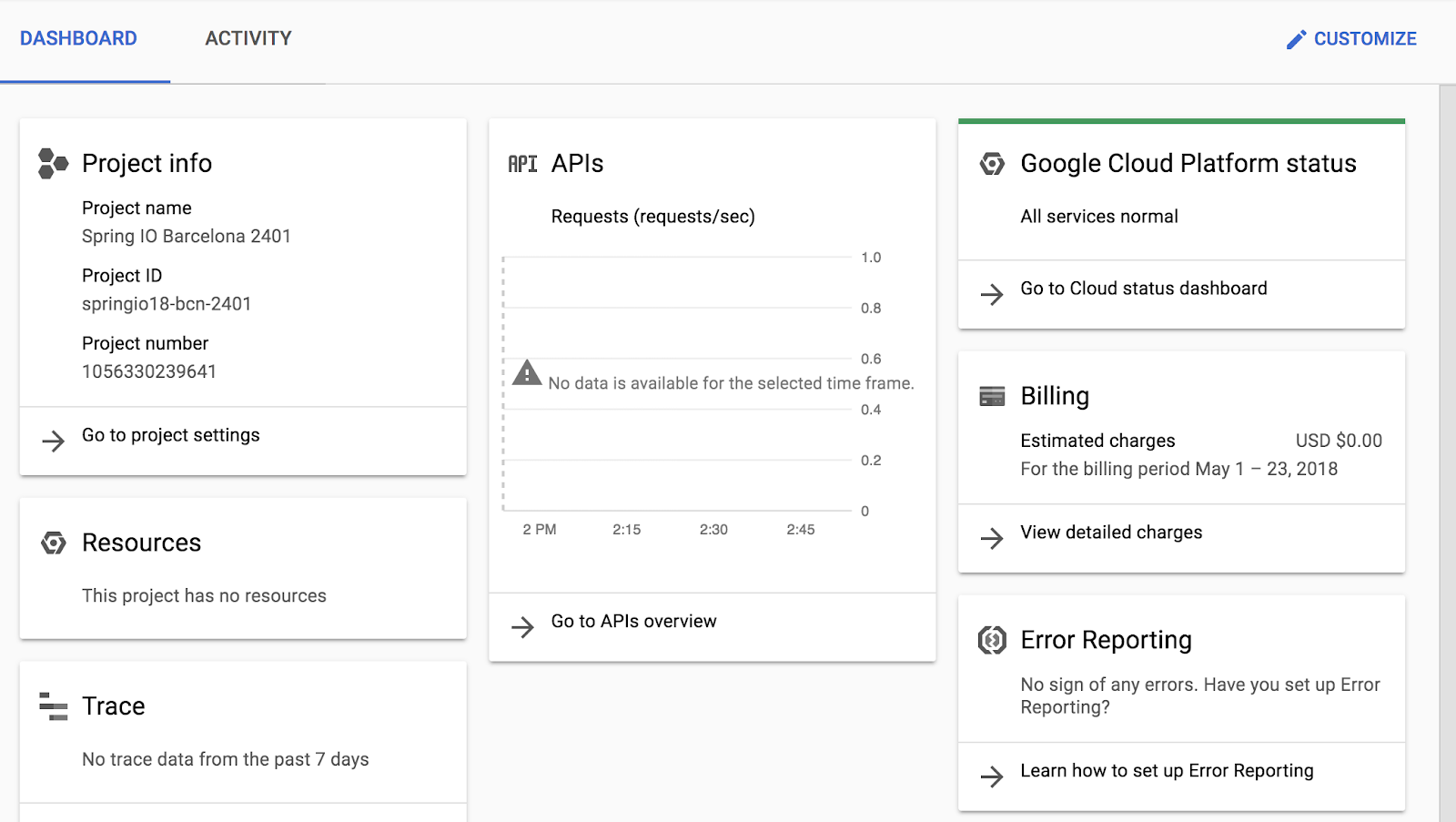


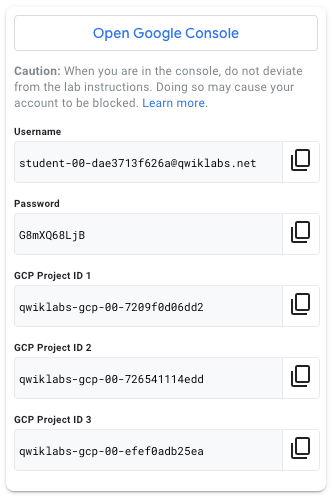
 ) de la consola de Google Cloud, haz clic en Compute Engine > Instancias de VM.
) de la consola de Google Cloud, haz clic en Compute Engine > Instancias de VM.